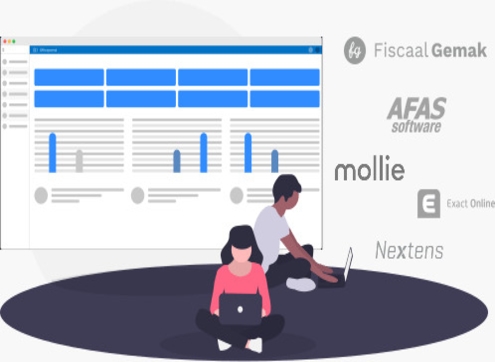Indien er extra accounts nodig zijn voor het portaal kunnen deze zonder tussenkomst van het accountantskantoor worden aangemaakt. Dit gaat als volgt in zijn werk:
Hoe maak ik een nieuw account aan in PinkWeb voor mijn collega?
– Kies indien nodig de juiste client waarvoor je de account wil aanmaken.
– Kies nu: Beheer -> Mijn gebruikers
-Klik nu op: Nieuwe cliëntgebruiker aanmaken.
Je bent nu in het scherm “Beheer Nieuwe cliëntgebruiker aanmaken: Personalia”.
-Voer zoveel mogelijk informatie over deze gebruiker.
-Om een nieuwe cliënt op te slaan moeten op zijn minst “Achternaam”.
-Klik op de groene knop “Volgende” rechts onder in het scherm.
Je bent nu in het scherm “Beheer Nieuwe cliëntgebruiker aanmaken: Gebruikersgegevens”
-Er wordt een Gebruikersnaam voorgesteld die je zelf kunt veranderen, dit is de loginnaam waar je collega in het vervolg mee gaat inloggen.
-Het is verplicht om een e-mailadres voor de nieuwe cliëntgebruiker in te voeren.
-Klik op de groene knop “Volgende” rechts onder in het scherm.
Je bent nu in het scherm “Beheer Nieuwe cliëntgebruiker aanmaken: Rechten”
-Je kan hier Rechten op modules & applicaties specificeren.
-Je kan hier de gebruiker “Alle rechten” toekennen (dat betekent superuser, de gebruiker heeft toegang tot alle beschikbare modules & applicaties in jullie portal), of specifieke modules en/of applicaties aanvinken waar de gebruiker rechten toe heeft.
-Klik op de groene knop “Volgende” rechts onder in het scherm.
Je bent nu in het scherm “Beheer Nieuwe cliëntgebruiker aanmaken: Cliënten”.
-De gebruiker heeft automatisch toegang tot de geselecteerde cliënt. Je kunt hier kiezen of deze cliëntgebruiker ook toegang heeft tot meerdere cliënten (bedrijven of particulieren) simpelweg door deze aan te vinken.
-Klik daarna op: “Volgende”
Je bent nu in het scherm “Beheer Nieuwe cliëntgebruiker aanmaken: Communicatie”.
-Je kan hier instellen vanuit welke modules de gebruiker mail mag ontvangen en de eventuele overige mail vanuit Client Online (CatchAll).
-Klik daarna op: “Volgende”
Je bent nu in het scherm “Beheer Nieuwe cliëntgebruiker aanmaken: Afronden”.
– Hier krijg je een overzicht van de gegevens die je tijdens de wizard hebt ingevuld. Je kan eventueel nog terug met de blauwe knop: “Vorige” om dingen aan te passen.
– Indien alles naar wens is klik je op: “Opslaan”
Je collega ontvangt nu per mail de inlog instructies.
Bron : Hoe maak ik een nieuw …
Voorbeelden kant en klare accountancy modules
Nieuwe klant onboarding
Stop met mailen. Ontvang gestructureerd alle informatie van de klant en communiceer met je klant op een efficiente manier op het juiste moment met de juiste informatie.
Jaarrekening
Maak bijvoorbeeld automatisch een opdrachtbevestiging en start automatisch een digitaal ondertekening verzoek, maak snel een verslag in pdf of laat de concept jaarrekening goedkeuren via je eigen bedrijfsapp.
Jaarwerk
Maak automatisch voor alle klanten een projectdossier aan met de juiste einddatum voor het dossier en de opgenomen maanden. Bewaak alle activiteiten rondom het jaarwerk vanuit een klantoverzicht en alle klanten. Ontvang gestructureerd alle benodigde klantinformatie via het klantenportaal en maak gebruik van je eigen bedrijfsapp.
Taken voor de klant en je medewerkers
Maak je eigen projectdossier typen voor het verzamelen van informatie vanuit de klant en de medewerkers. Bewaak de voortgang met vervaldata en draag zorg voor het verdwijnen van piekbelastingen.
Goedkeuring aangiften
Via een pushbericht kan de klant door twee klikken een aangifte goedkeuren en indien gewenst via chat commentaar geven of een vraag stellen zodat je eigen bedrijfsapp optimaal wordt ingezet.
Videobellen
Ervaar het gemak van videobellen voor je klant en jezelf binnen je eigen gepersonaliseerde mobiele app. Geen gedoe met inlogcodes en software, zelfs geen gedoe met browsers.
Veel gestelde vragen over PinkWeb
Om met een document in PinkWeb te autoriseren, ga naar Accordering -> Autoriseren en klik vervolgens op het document om het te bekijken. Volg hieronder de rest van de benodigde stappen voor het autoriseren van het document.
Om een SSO in te stellen binnen PinkWeb volg de volgende stappen. Selecteer de klant waarvoor de SSO moet worden aangemaakt en Ga naar Apps en klik op “Beheer” nu komt u terecht in het scherm: Applicaties Overzicht.
Het telkens uitloggen van het PinkWeb portaal kan komen door de firewall van het netwerk waar u zich in bevindt. Dit kan getest worden door op een ander netwerk in te loggen en kijken of u hier dan ook automatisch wordt uitgelogd.
Om een andere cliënt te selecteren in PinkWeb, klik rechtsboven op het cliënt selectie venster en voer vervolgens de naam van de cliënt in of een deel van de naam, klik daarna op de cliënt die geselecteerd moet worden.
Hoe Cliënt Online bepaald wie van de cliënt e-mail ontvangt hangt af van een aantal parameters, zoals hieronder verder uitgebreid beschreven.
Om de accorderingsrechten als cliëntgebruiker van PinkWeb instellen. Ga naar Beheer -> Mijn cliënten en doorloop de volgende onderstaande stappen.
Om je PinkWeb wachtwoord te wijzigen klik eerst op je eigen naam en vervolgens op Mijn account. Dan klik vervolgens op Ja achter wachtwoord wijzigen om een nieuw wachtwoord te kiezen. Klik vervolgens op wijzigen opslaan.
Om de lay-out van een portaal in PinkWeb te kunnen aanpassen heeft u een Professional of Enterprise abonnement nodig en dient u beheerder van het kantoor te zien, om aanpassingen te kunnen maken. Volg hieronder de stappen om de aanpassingen te maken aan de lay-out van het portaal in PinkWeb.
Je kunt de adresgegevens van je kantoor in PinkWeb portaal aanpassen door naar Beheer te gaan en op Mijn Kantoor te klikken.
Om een nieuwe kantoorgebruiker aan te maken in PinkWeb. Ga naar Beheer -> Kantoorgebruikers en kies vervolgens voor Nieuwe kantoorgebruiker aanmaken.